페이스북 계정 이메일 변경하는 방법에 대해서 알아보도록 하겠습니다. 페이스북은 이메일 또는 전화번호로 로그인을 할 수가 있으며 페이스북 계정변경은 이메일을 변경하는 것도 동일합니다. 페이스북 이메일 변경은 기존 이메일 계정이 사용이 중지되었거나 변경하고 싶을 때 사용하는 방법으로 간단하게 계정 설정 화면에서 진행을 할 수가 있습니다. 지금 바로 확인을 해보시기 바랍니다.
목차
모바일 페이스북 앱에서 페이스북 계정 이메일 변경하는 방법
1. 안드로이드, 아이폰에서 페이스북 앱을 실행합니다.
2. 로그인을 하고 오른쪽 상단 혹은 아이폰 기준 하단 메뉴 버튼을 클릭해주세요.
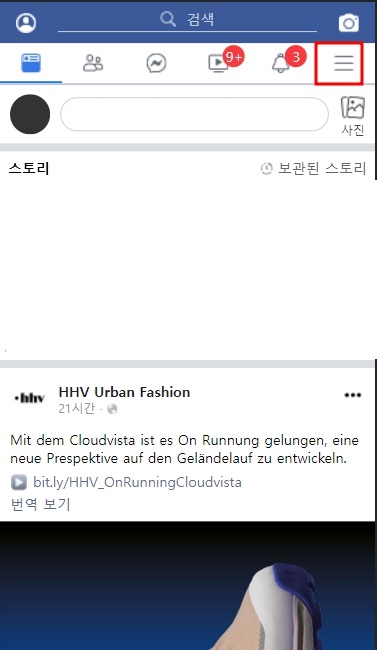
3. 메뉴화면에서 하단으로 이동하면 설정 및 개인정보가 보이며 클릭을 해서 나오는 설정 버튼을 클릭합니다.
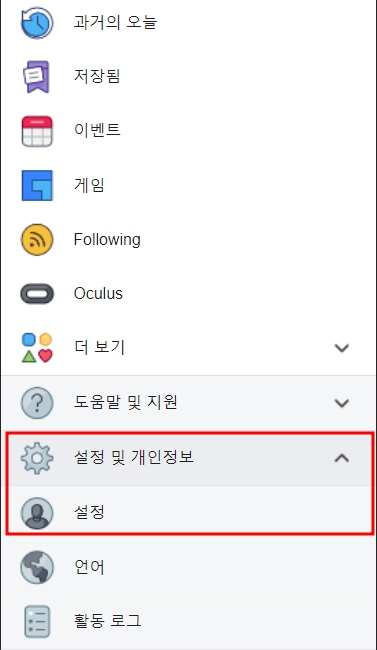
4. 이후 설정 및 개인정보에서 개인 및 계정 정보를 클릭합니다.

5. 개인 및 계정 정보 화면에서는 연락처 정보를 클릭해서 페이스북 계정 이메일 변경을 진행할 수가 있습니다.
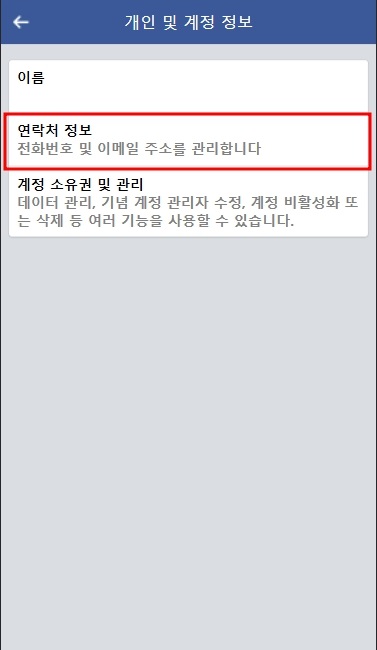
6. 연락처 정보 관리에서는 현재 추가된 이메일을 확인을 할 수가 있으며 이메일 주소를 추가하려면 이메일 주소 추가를 클릭해주세요.
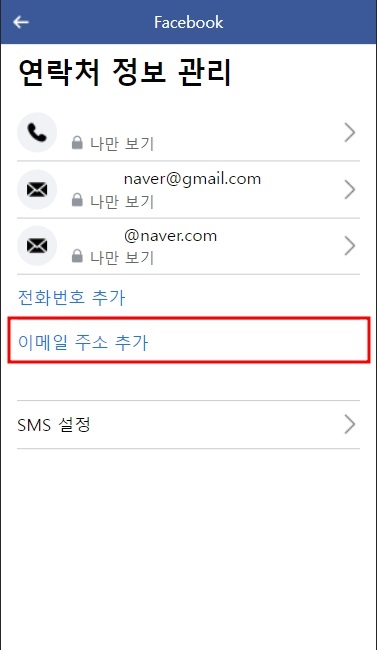
7. 다른 이메일 주소 추가하기 입력란에 이메일 주소를 입력하고 이메일 추가 버튼을 클릭합니다.
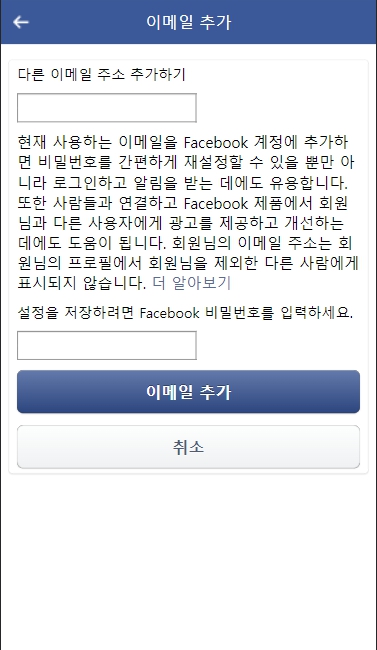
8. 이후 확인 이메일을 새 이메일 주소로 보냈다는 문구가 보게 된다면 받은 편지함으로 이동합니다.
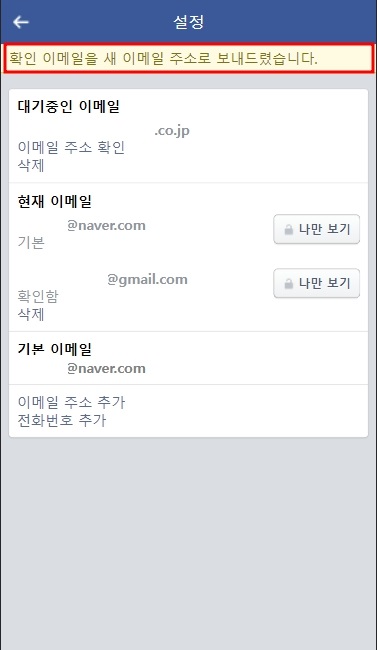
9. 받은 편지함으로 이동해서 인증 코드 또는 확인 버튼을 클릭해서 이메일 인증을 진행합니다.
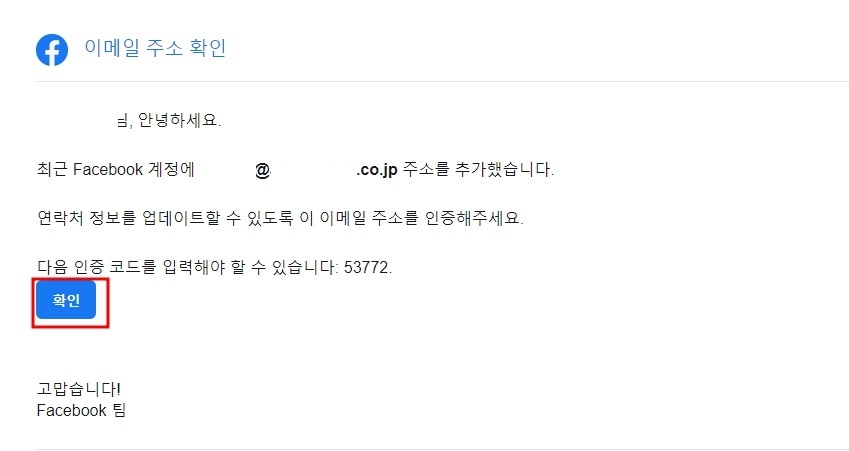
10. 최종적으로 새롭게 추가된 이메일 계정을 볼수가 있습니다.
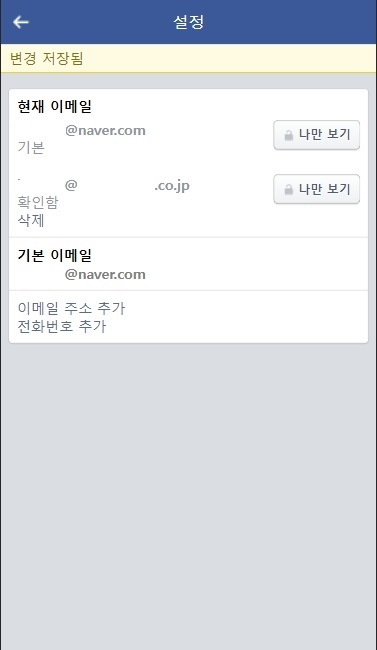
※ 이메일을 클릭해서 상세정보로 들어가면 기본 이메일 주소로 설정하거나 삭제를 할 수가 있습니다.
PC에서 페이스북 계정 이메일 변경하는 방법
1. 크롬이나 웨일 브라우저를 사용해서 페이스북 홈페이지로 이동합니다. 그리고 로그인 해주세요
2. 오른쪽 상단에 보이는 화살표 버튼을 클릭후 설정 및 개인정보 > 설정 화면으로 이동합니다.
3. 이후 연락처 수정 버튼을 클릭해주세요.
4. 연락처 수정 버튼을 클릭하면 나오는 화면에서 다른 이메일 주소 추가를 클릭합니다.
5. 새로운 이메일을 입력하고 추가 버튼을 누르면 주소 확인을 위해 이메일이 전달이 되며 받은 편지함으로 이동해서 확인버튼을 클릭하면 페이스북 이메일 주소가 추가 완료됩니다.
간단하게 모바일과 PC에서 페이스북 계정 이메일 변경하는 방법에 대해서 알아보았습니다.



